SketchUp是一个3D建模计算机程序,适用于广泛的绘图和设计应用 - 包括建筑,室内设计,工业和产品设计,景观建筑,土木和机械工程,剧院,电影和视频游戏开发。SketchUp怎样让图片面向镜头且不产生位移?相信很多小伙伴对此都不了解,那么下面就给大家分享一下,SketchUp让图片面向镜头且不产生位移的方法,希望本文内容能够帮助到大家。
第1步
转动视角,在合适的视角下选择绘制好的图形(通常植物图形是由CAD图形转过来的),或者选择图片。
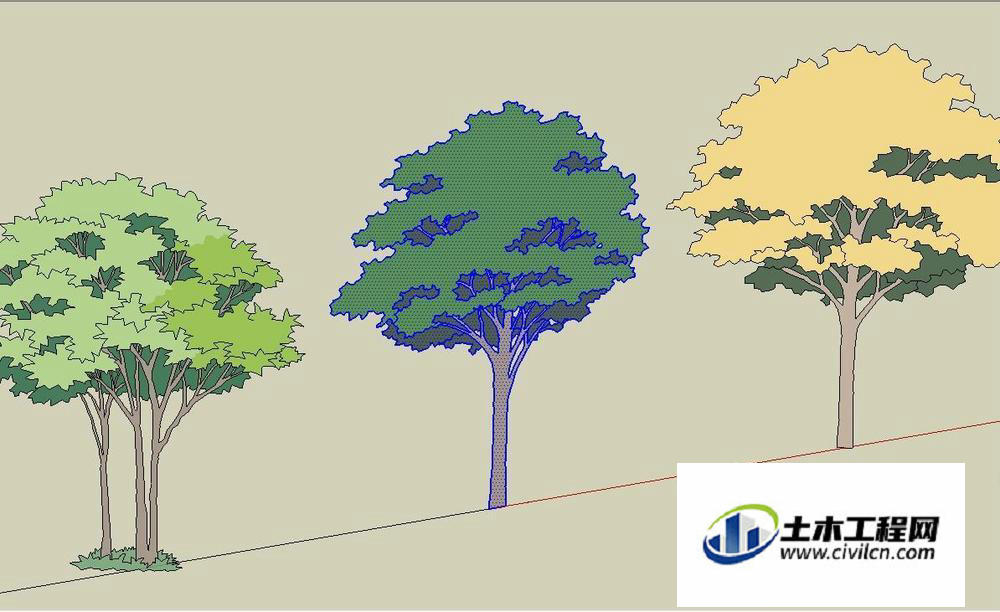
第2步
右键点击被选中的图形(图片),左键点击关联菜单中的“创建组件”命令。
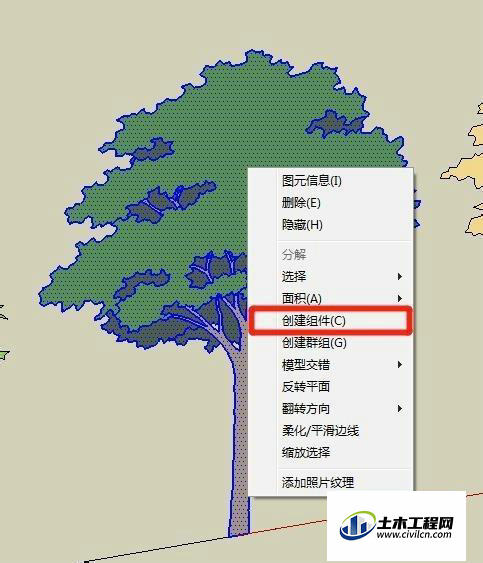
第3步
跳出“创建组件”面板。此处省略“键入组件名称”等其它设置内容……;注意:“组件轴”默认位置在组件的左下角,必须重设“组件轴”的位置!!!1、勾选“总是朝向相机”;2、点击“设置组件轴”。
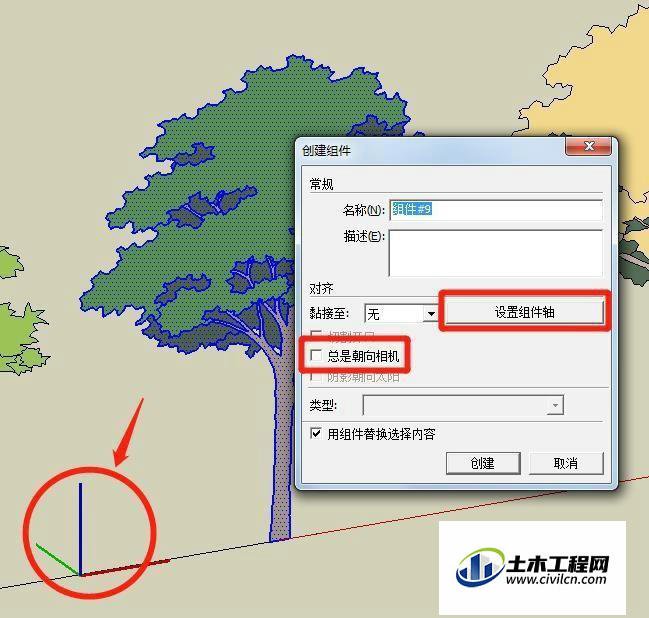
第4步
左下角“默认组件轴”位置不动,“新的组件轴”随鼠标移动。必须将“组件轴”定位到树根中点位置,保证图形组件在随视角转动时树根位置不变;——点击树根中点位置,将“组件轴”定位到树根中点位置;——再次点击相同位置,即选择默认的“红绿蓝”轴向;——自动回到“创建组件”面板,点击“创建”。
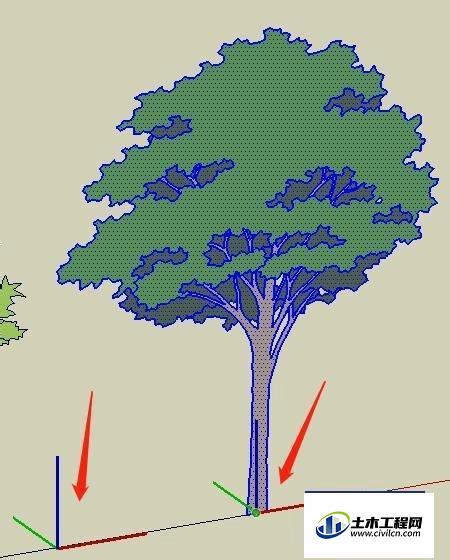
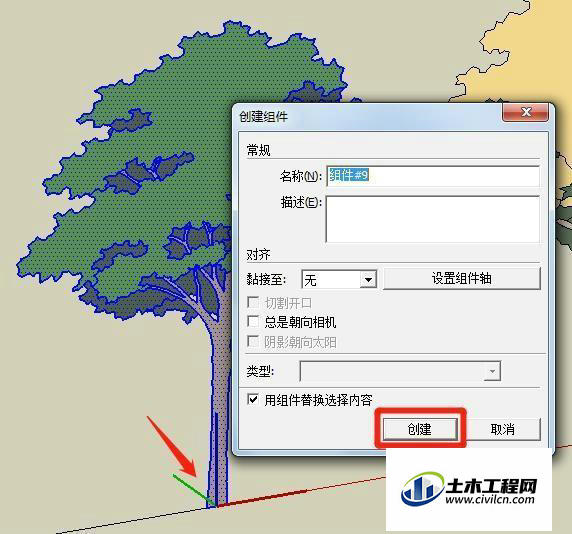
第5步
中间的树“图形组件”自动朝向镜头,树的位置在指定的线上。
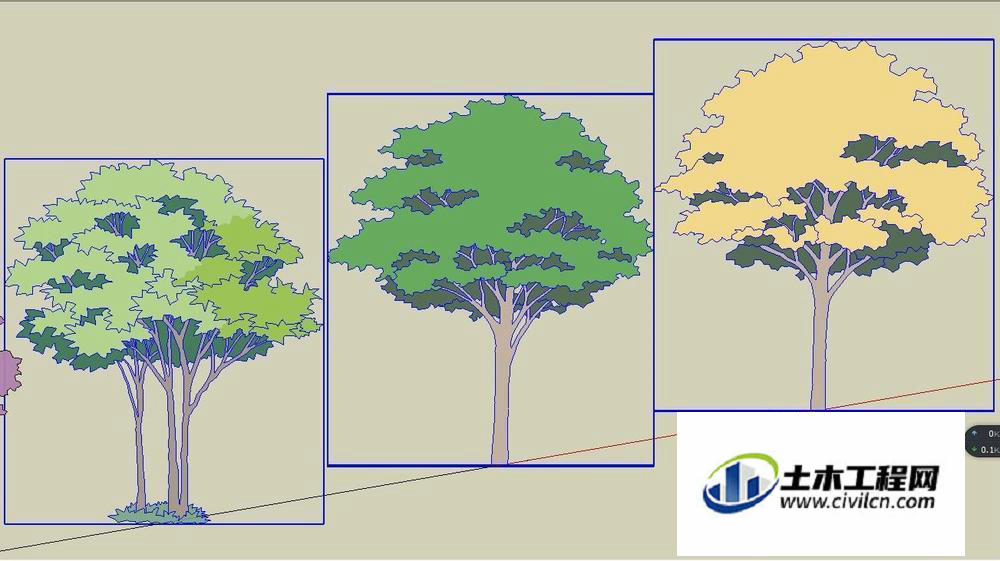
第6步
1、对比没有自动朝向镜头的树“图形”,中间的树“图形”没有朝向镜头,产生了透视变形;
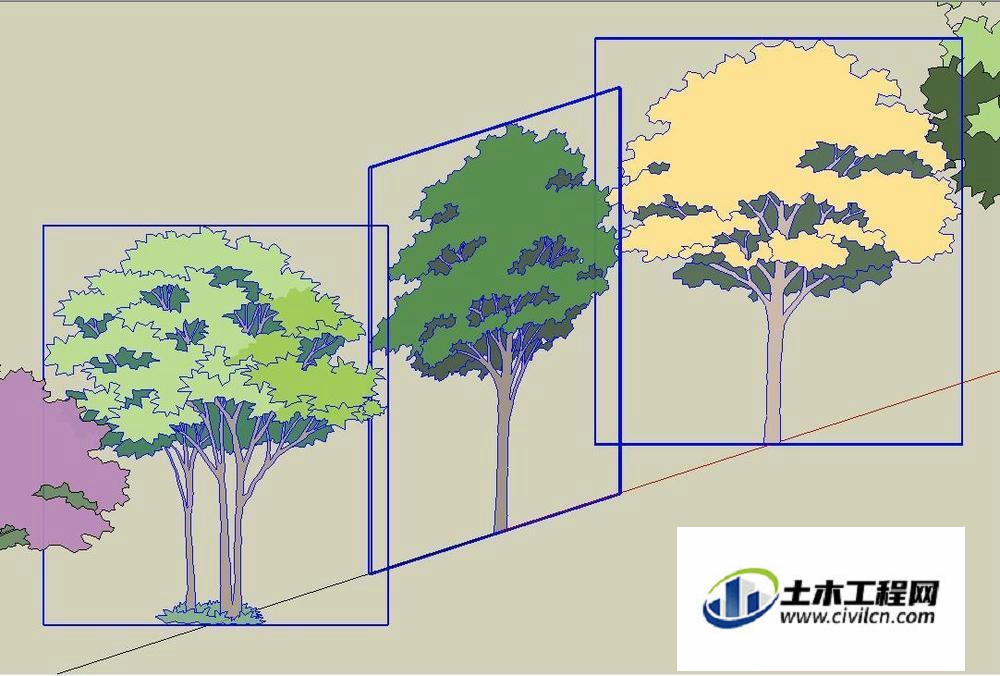
第7步
2、对比组件轴不在树根部的树“图形”,中间的树“图形”自动朝向镜头旋转,但它的组件轴在组件左下角,组件轴的位置没变,树根位置产生了偏移。
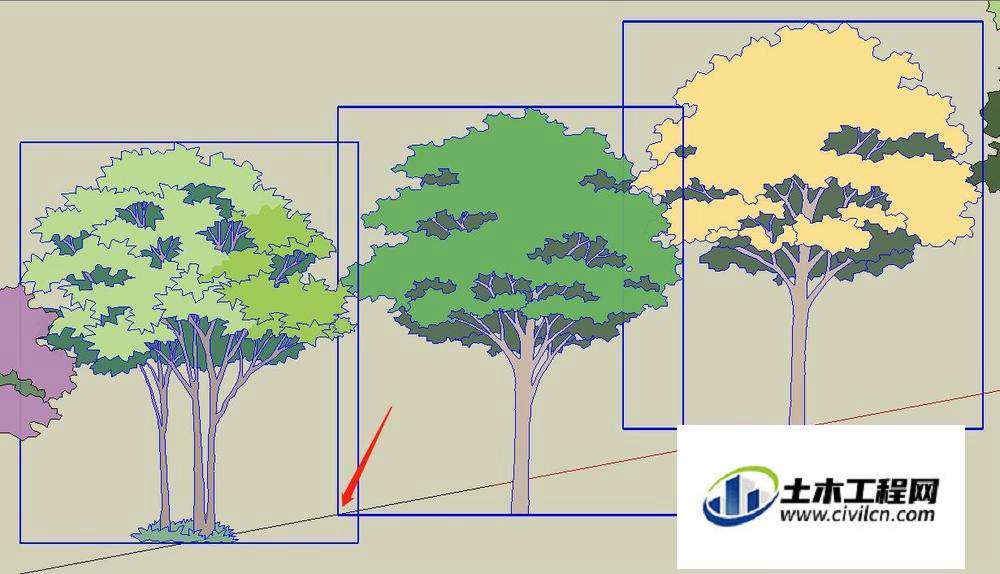
特别提示
注意组件轴的位置设定:定位配景位置的点位在哪里,组件轴就应该设定在那里。否则,组件在朝向镜头旋转时,配景图像的位置会产生偏移。






